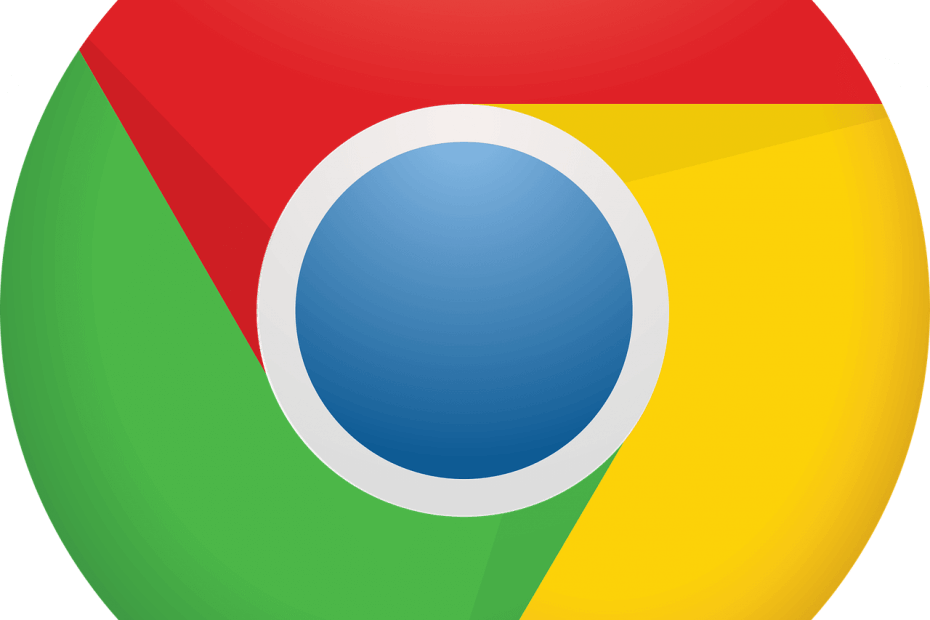
- Ľahká migrácia: pomocou aplikácie Opera Assistant preneste údaje o ukončení, napríklad záložky, heslá atď.
- Optimalizujte využitie zdrojov: vaša pamäť RAM sa využíva efektívnejšie ako Chrome
- Vylepšené súkromie: integrovaná bezplatná a neobmedzená sieť VPN
- Žiadne reklamy: vstavaný blokovanie reklám urýchľuje načítanie stránok a chráni pred ťažbou dát
- Stiahnite si Opera
Spoločnosť Microsoft v súčasnosti pracuje na novej vzrušujúcej funkcii pre Chromové prehliadače. Podpora prehliadača Windows Spell Checker je teraz k dispozícii v prehliadači Google Chrome a vo všetkých ostatných webových prehliadačoch založených na prehliadači Chromium.
Microsoft skutočne usilovne pracuje na pridávaní nových funkcií do Chromium Edge. Niektoré z najnovších prírastkov sú
Podpora aplikácie Google Earth, prekrytie informácií o videua nové vyhľadávacie pole.Ďalej funkcia prevencie sledovania blokuje škodlivé sledovače v aplikácii Microsoft Edge.
Nový spáchať potvrdil, že technologický gigant teraz pridáva do prehliadačov Chromium podporu pre Windows Spellchecker.
Ako rýchla pripomienka je v prehliadači Chromium už k dispozícii vstavaná kontrola pravopisu s názvom Hunspell speller. OpenOffice, Opera a ďalšie prehľadávače momentálne používajú hláskovanie Hunspell.
Spoločnosť Microsoft popisuje funkciu Kontrola pravopisu systému Windows nasledovne:
Potrebujeme implementovať agnostické rozhrania platformy, aby sme mohli integrovať kontrolu pravopisu systému Windows do Chromia. Potrebujeme tiež prefinancovať určitý kód, aby sme umožnili prepínanie za behu medzi kontrolou pravopisu Windows a hunspell.
V rámci tohto úsilia spoločnosť Microsoft v súčasnosti implementuje rozhranie platformy SpellCheckHostChromeImpl a kontroly pravopisu. Ak máte záujem to vyskúšať, postupujte podľa krokov uvedených nižšie.
Kroky na povolenie kontroly pravopisu systému Windows v prehliadači Google Chrome
Pred prechodom na ďalší krok musíte skontrolovať, či máte nainštalovaný prehliadač Google Chrome Canary verzie 77.0.3847.0. T
Kontrola pravopisu systému Windows je k dispozícii iba pre toto zostavenie.
- Prejdite do ponuky Štart a otvorte Google Chrome.
- Teraz choďte na adresný riadok a zadajte nasledujúci kód na otvorenie konfiguračnej stránky experimentálnych príznakov: chrome: // flags
- Prejdite do hornej časti obrazovky a pomocou vyhľadávacieho panela vyhľadajte pomenovanú vlajku Použite kontrolu pravopisu systému Windows OS. Prípadne môžete vložiť nasledujúci odkaz do panela s adresou, aby ste proces urýchlili. chrome: // flags / # win-use-native-spellchecker
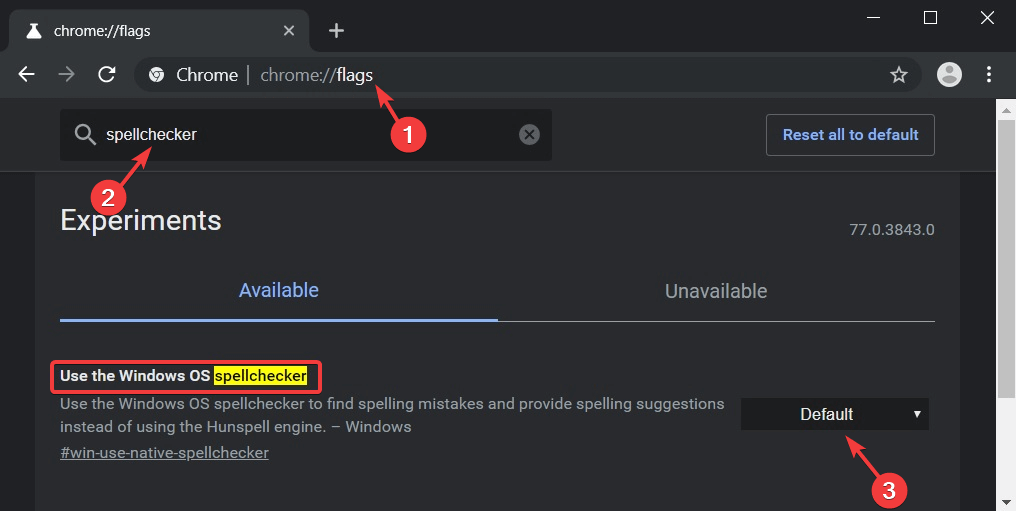
- Uvidíte, že táto funkcia je v Chrome Canary predvolene zakázaná. Pomocou rozbaľovacej ponuky dostupnej okrem vlajky môžete povoliť funkciu kontroly pravopisu.
- Nakoniec kliknite na rozbaľovaciu ponuku a kliknite na ikonu povolené.
Teraz by ste mali reštartovať systém a použiť najnovšie nastavenia. Kontrola pravopisu by teraz mala fungovať v prehliadači.
Kontrola pravopisu systému Windows v prehliadači Google Chrome je stále nedokončenou prácou a spoločnosť Microsoft v súčasnosti pracuje na zlepšení svojich schopností.
Očakávame, že lepšej verzie sa vo finálnom vydaní dočkáme veľmi skoro. Je ich veľa kontroly pravopisu tretích strán ktoré fungujú s prehliadačmi Chromium.
Očakáva sa však, že táto zabudovaná funkcia poskytne používateľom lepšie výsledky.
SÚVISIACE ČLÁNKY, KTORÉ TREBA POZERAŤ:
- Prehliadač Edge dosahuje historicky vysoký 6% podiel na trhu [ČO BUDE ĎALŠIE?]
- Ako zmeniť nastavenie pravopisu v systéme Windows 10
 Stále máte problémy?Opravte ich pomocou tohto nástroja:
Stále máte problémy?Opravte ich pomocou tohto nástroja:
- Stiahnite si tento nástroj na opravu PC hodnotené Skvelé na TrustPilot.com (sťahovanie sa začína na tejto stránke).
- Kliknite Spustite skenovanie nájsť problémy so systémom Windows, ktoré by mohli spôsobovať problémy s počítačom.
- Kliknite Opraviť všetko opraviť problémy s patentovanými technológiami (Exkluzívna zľava pre našich čitateľov).
Restoro bol stiahnutý používateľom 0 čitateľov tento mesiac.


